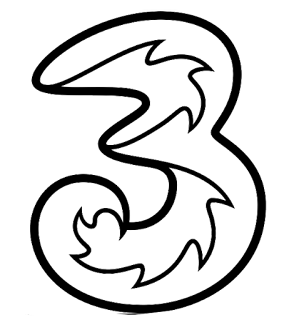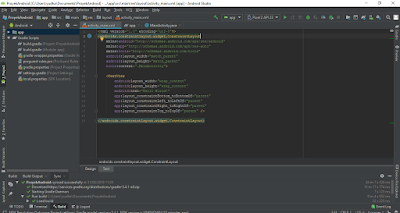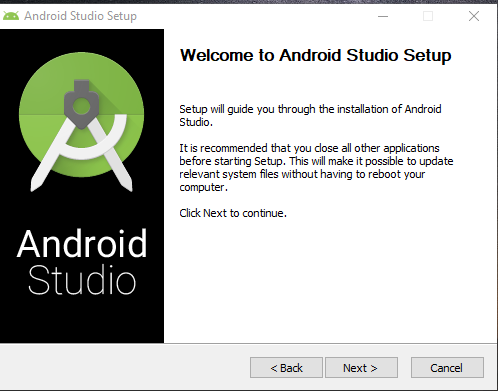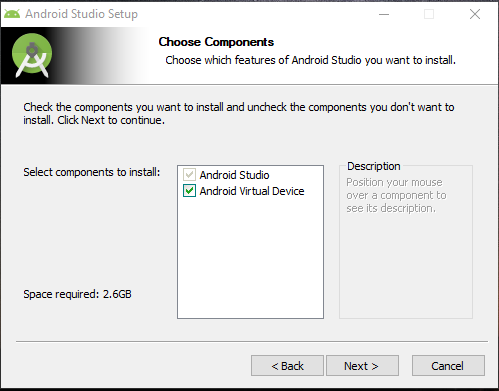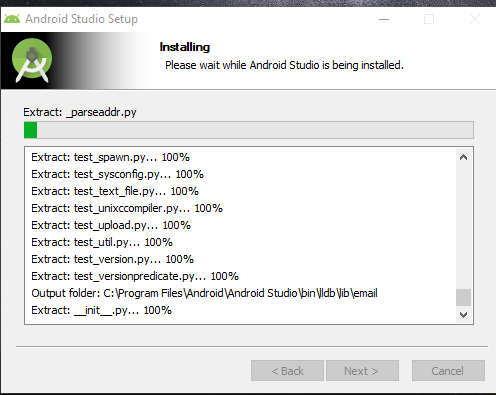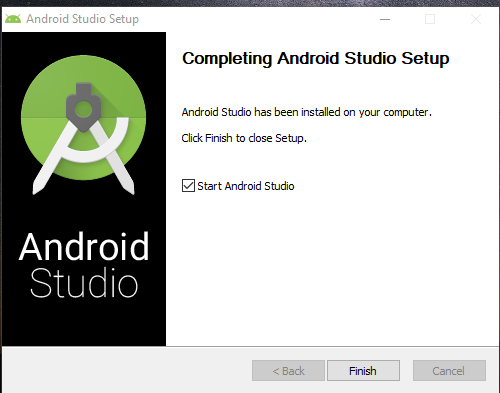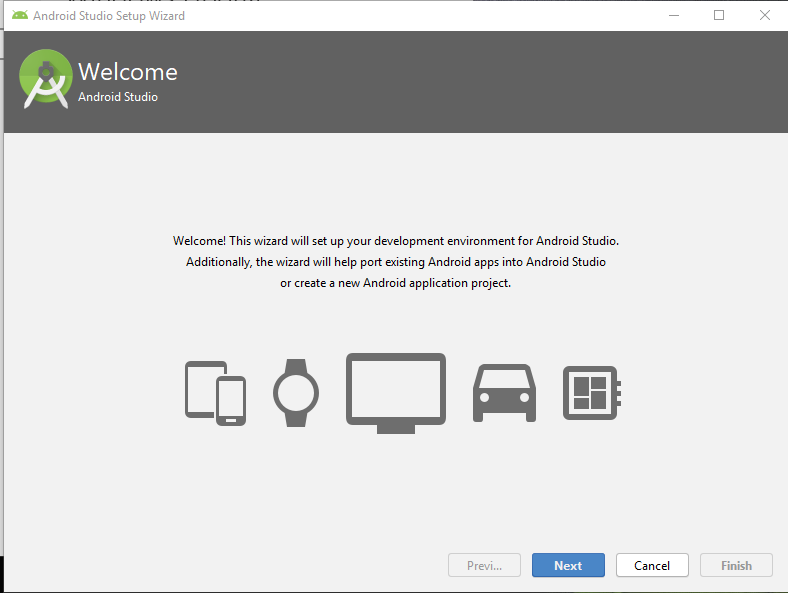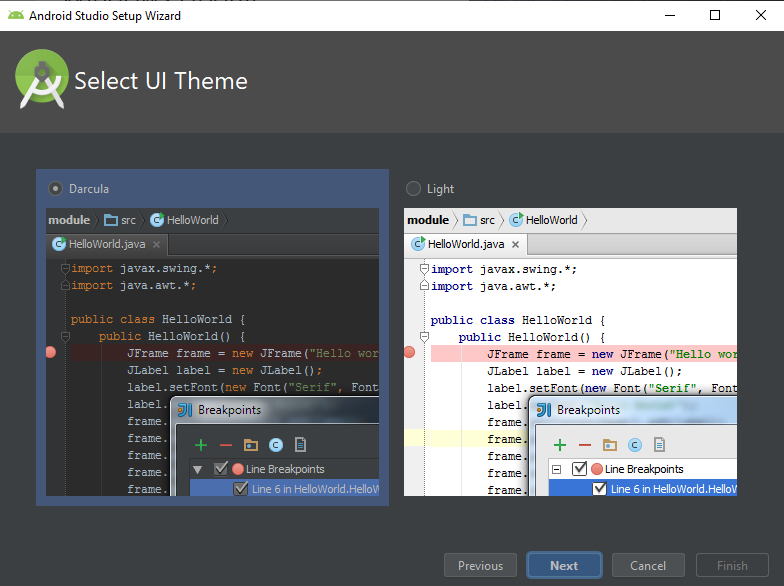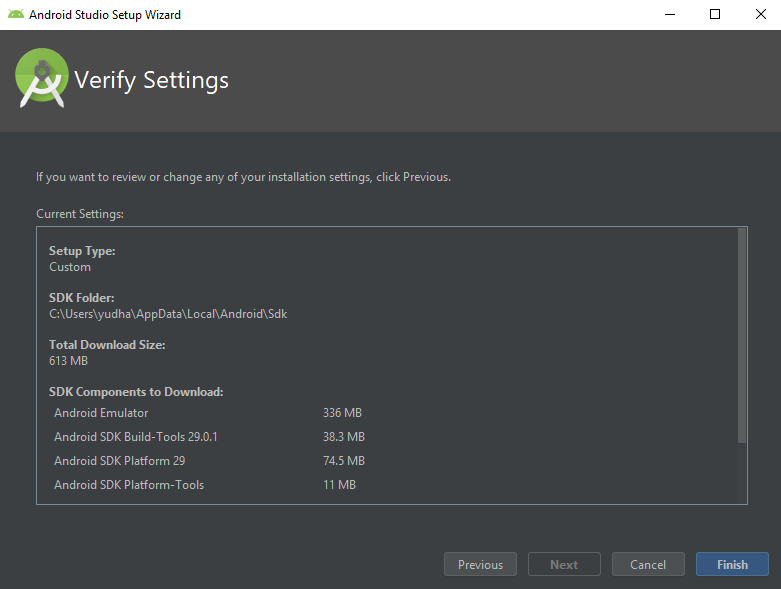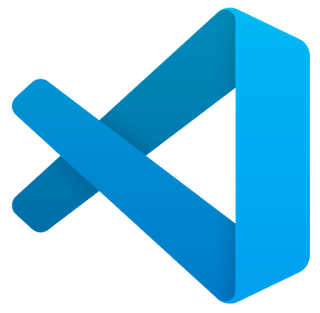Hai Sobat Ladangtekno
Saya sudah sempat posting mengenai perlu atau tidaknya sebuah antivirus untuk ponsel android, artikelnya dapat sobat lihat di laman
Eset merupakan salah satu pemain lama yang berkecimpung di dunia keamanan komputer, tepatnya sudah berdiri sejak 1987 di slovakia, jadi berdasarkan pengalamannya tentu sudah banyak.
Eset dilingkungan saya memang tidak tenar dan kurang banyak penggunanya, Eset kalah nama dari antivirus mainstream seperti Avira, Kaspersky, Avast, dan AVG, karena memang di tempat saya tinggal hanya sedikit yang menggunakannya
Nah, sekarang saya akan melakukan review terhadap antivirus yang saya gunakan untuk smartphone saya yaitu Eset Mobile Security. Saya menggunakan antivirus ini di smartphone dan di laptop saya.
Salah satu alasan saya menggunakan antivirus ini adalah tampilannya yang sederhana sehingga mudah di operasikan dan merupakan salah satu antivirus yang paling ringan ringan ketika digunakan berdasarkan pengalaman saya
Eset Mobile Internet Security atau Eset Mobile Security merupakan antivrus yang dibuat oleh Eset untuk perlindungan keamanan tambahan di Smartphone sobat. Antivirus ini dapat di download dengan gratis di playstore dengan gratis, namun untuk menggunakan fiturnya secara penuh sobat perlu memebeli langganan lisensi yang disediakan oleh Eset.
Di playstore antivirus ini sudah di download lebih dari 10 juta kali, memang masih kalah jauh dari antivirus yang paling sering diunduh seperti Avast Antivirus dan AVG antivirus.
Kebutuhan Memori
Sejak pertama menggunakan antivirus ini di smartphone saya, saya tidak merasakan lag ataupun penurunan performa dari perangkat saya, sehingga saya merasa nyaman ketika menggunakannya dan tidak mengganggu aktifitas keseharian saya.
 |
| ukuran memori yang dibutuhkan eset mobile security |
Ukuran aplikasinya juga dapat dikatakan tidak terlalu besar hanya membutuhkan ukuran sekitar 60MB untuk smartphone saya, memang ukurannya akan berbeda-beda di setiap jenis handphone
Tampilan
Antivirus Eset Mobile Security memiliki tampilan yang bisa dikatakan clean/bersih. Sangat sederhana dan mudah untuk digunakan, bahkan untuk orang yang jarang mengutak-atik smartphone sekalipun. Berikut adalah tampilan dari Eset Mobile Security
 |
| tampilan home eset mobile security |
 |
| tampilan home eset mobile security |
 |
| fitur eset mobile security |
Dengan tampilan yang minimalis seperti diatas akan membuat antivirus menjadi lebih mudah digunakan dan terlihat lebih profesional. banyak keuntungan yang dapat diperoleh dengan adanya tampilan yang sederhana ini.
Fitur
fitur utama yang diperlukan di sebuah antivirus tentunya adalah pengamanan terhadap serangan virus baik dari file transfer maupun dari jaringan internet.
 |
| fitur eset mobile security |
Beberapa Fitur yang dimiliki oleh Eset Mobile Security adalah,
- Antivirus: dapat digunakan untuk melakukan scan fiel yang ada di smartphone sobat
- Anti-thef: dapat digunakan untuk mencegah pencurian terhadap smartphone
- Anti Phising: mencegah sobat terkena phising, terutama saat melakukan browsing di internet
- App Lock, dapat digunakan untuk mengunci aplikasi sobat yang berisikan file pribadai/penting
- Connected Home: digunakan untuk menscan wifi yang terhubung dengan website sobat
- Security Audit: digunakan untuk mengecek status dari smartphone sobat apakah ada yang perlu diperbaiki atau tidak
- Security Report: Berisikan informasi dari aktivitas eset selama diinstall di smartphone sobat.
Performa dari Eset Mobile Security cukup memuaskan berdasarkan pengalaman saya. Antivirus ini selama saya gunakan dapat menjadi andalan saya di saat Smartphone saya yang sudah lawas ini sudah tidak menadapatkan update keamanan lagi dari vendor.
Saat pertama kali saya melakukan instalasi Eset Mobile Security dulu, saya langsung melakukan scan smartphone saya, dan memang ada beberapa malware yang ditemui. salah satu adalah Adware, yaitu malware yang dapat menyebabkan timbulnya iklan di Smartphone sobat.
Oh iya, harap berhati-hari ketika muncul iklan yang sangat tiba-tiba di Smartphone sobat bisa jadi Smartphone sobat terkena serangan Adware karena iklan yang muncul bisa jadi bukan berasal dari vendor yang memang memasang iklan di Smartphone sobat, tetapi berasal dari Adware yang secara tidak sengaja masuk ke Smartphone sobat.
Kembali lagi ke pembahasn Eset Mobile Security.
Jadi, berdasarkan pengalaman saya menggunakan antivirus ini, saya dapat merekomendasikan penggunaan antivirus ini dengan alasan.
- Tampilan yang minimalis
- Performa cukup selamat terus di Update
- Ringan
Kalau kita mencari mana antivirus yang terbaik, sebenarnya tidak akan ada pernah menemukan jawaban konkrit karean perusahaan pemilik antivirus pasti akan terus mengembangkan antivirus mereka
tentunya antivirus terbaik adalah antivirus yang sering di atau mendapatkan Update, karena hal tersebut penting untuk memperbaharui database antivirus sobat.
Selain itu Update juga penting untuk menambal kesalahan yang ada di Antivirus dan membuat antivirus menjadi lebih ringan.
Mungkin sekian postingan dari saya kali ini semoga bermanfaat. Jika ada yang kurang dari postingan mimin atau ada yang belum dimengerti, yuks komentar dibawah kita diskusikan sama sama. Jangan lupa terus kunjungi Ladangtekno dan dapatkan informasi menarik mengenai dunia teknologi.
tags:
eset
eset antivirus
eset mobile security
fitur eset mobile security